Si vous souhaitez installer un système Linux sur un Raspberry Pi, l'outil Raspberry Pi Imager est votre ami!
Il s'agit d'un petit utilitaire que vous installez sur votre poste de travail et qui permet d'installer sur une carte micro SD la toute dernière version du système d'exploitation choisi.
Notez que si vous préférez installer Raspberry Pi OS sans devoir installer un logiciel sur votre poste de travail, il est possible de le faire manuellement mais les étapes sont plus nombreuses.
L'outil peut être installé sur un système Windows, Mac ou Linux Ubuntu.
Pour installer Raspberry Pi Imager sur votre poste de travail, téléchargez-le à partir d'ici : https://www.raspberrypi.org/downloads/.
Une fois installé, lancez-le. Vous obtiendrez cet écran d'accueil.
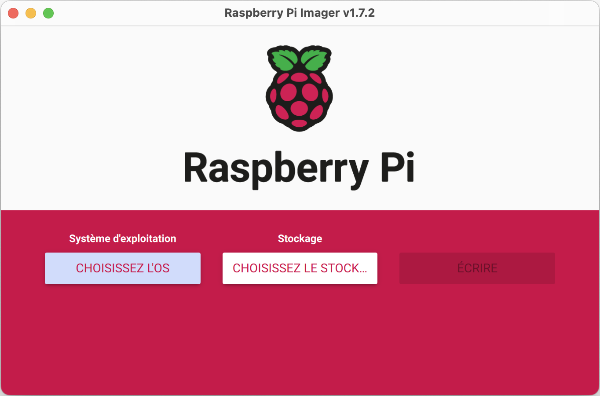
Ciquez sur pour sélectionner votre modèle de Raspberry Pi.
Cliquez sur pour choisir le système d'exploitation à installer.
Remarque : Raspberry Pi OS (appelé autrefois Raspbian) est une version de Debian spécialement adaptée pour le Raspberry Pi.
Cliquez sur pour sélectionner votre carte micro SD.
Cliquez ensuite sur .
Depuis la version 1.6 de Raspberry Pi Imager, il est possible d'effectuer automatiquement certaines configurations sur le système Linux que l'outil s'apprête à copier sur la carte. Cliquez sur le bouton lorsqu'il vous est proposé puis remplissez les configurations souhaitées.
Parmi les configurations utiles, notons :



Cliquez maintenant sur . Dans l'écran suivant, cliquez sur pour que les réglages soient utilisés.
Le système d'exploitation sera installé sur votre carte micro SD.
Notez que vous pourriez avoir besoin du mot de passe d'un compte administrateur sur votre poste de travail pour y arriver.
Patientez, l'opération se déroule sur de nombreuses minutes.
Une fois l'écriture sur la carte terminée, retirez la carte de l'ordinateur de façon sécuritaire, insérez-la dans le Pi puis démarrez ce dernier.
Et voilà!
▼Publicité